
要注意 - 収益に重大な影響が出ないよう、ads.txt ファイルの問題を修正してください。
Googleアドセンスの警告でお困りでしょうか?

は?ads.txtファイルって何のこと??
と思いますよね
いきなりこのような警告が来るとビックリします
でも大丈夫です!
Googleの公式サイトを調べまくりましたので、まとめておきます♪
この記事の結論
いますぐに重大な問題にはならないので慌てる必要はない
簡単に対応できたので、その方法を解説します
とくに重大なエラーは起こらないようですので、優先順位はあまり高くなかったようです。
でも、「エラー表示」は気になりますよねー
この記事を書いている人
1、ads.txt ファイルとは
Googleアドセンスヘルプセンターにはこのように記載があります。
ads.txt による認定デジタル販売者(Authorized Digital Sellers)の宣言は IAB Tech Lab によるイニシアチブで、コンテンツ内のデジタル広告枠が、そのコンテンツのパブリッシャー(ウェブサイトならばサイト運営者)が認定した販売者(AdSense など)を通してのみ販売されるようにするものです。サイト運営者様は ads.txt を独自に作成することで、自サイトの広告枠の販売者を厳密に管理し、偽の広告枠が広告主に提供されるのを防ぐことができます。ads.txt は、使用することを強くおすすめします。ads.txt を使用すれば、購入者が偽の広告枠を判別できるため、サイト運営者様としても偽の広告枠に収益が流れるのを阻止し、その分収益を増やすことができるというメリットがあります。
Googleアドセンスヘルプセンター
要約すると「広告がきちんと管理者に割り当てられているかを管理するもの」が「 ads.txt 」のようです。
問題を修正する
サイト用の ads.txt ファイルを作成する
AdSense アカウントでパーソナライズされた ads.txt ファイルをご提供していますので、ダウンロードしてお使いください。パーソナライズされた ads.txt ファイルにはご自身のサイト運営者 ID が記載されています。ads.txt が検証を通過するためには、サイト運営者 ID が正しい形式で記載されている必要があります。
- AdSense アカウントにログインします。
- ホームページにアラートが表示されている場合は、[今すぐ修正] をクリックします。それ以外の場合は、[サイト] をクリックします。
- 下矢印
をクリックして [... のサイトで使用する ads.txt ファイルを作成する] というメッセージを開きます。
- [ダウンロード] をクリックすると、ads.txt ファイルが自動でダウンロードされます。
- (任意)使用している広告ネットワークが他にもある場合は、ads.txt ファイルに追加してください。ads.txt に記載する内容については、ご利用の広告ネットワークにお問い合わせください。
- ads.txt ファイルをサイトのルート ディレクトリにアップロードします。サイトのルート ディレクトリとは、トップレベル ドメイン直下のディレクトリ(フォルダ)を指します(配置例: example.com/ads.txt)。ファイルが正しく公開されているか確認するため、ウェブブラウザで ads.txt の URL(https://example.com/ads.txt)にアクセスしてみましょう。ウェブブラウザからファイルの内容を確認できれば、AdSense もそのファイルを正しく検出できるはずです。
サイト運営者 ID を ads.txt ファイルに追加する
ads.txt ファイルにご自身のサイト運営者 ID が記載されていない場合は、アカウントからコピーして貼り付けます。
- AdSense アカウントにログインします。
- ホームページにアラートが表示されている場合は、[今すぐ修正] をクリックします。それ以外の場合は、[サイト] をクリックします。
- 下矢印
をクリックして [これらの ads.txt ファイルに、ご自身のサイト運営者 ID を追加します] というメッセージを開きます。
- [コピー] をクリックします。
- コピーされたテキストを、各 ads.txt ファイルに貼り付けます。ads.txt ファイルは次のようになります(
pub-0000000000000000となっている箇所にはご自身のサイト運営者 ID が入ります)。google.com, pub-0000000000000000, DIRECT, f08c47fec0942fa0
注: 検証を通過するためには、ads.txt ファイルが IAB Tech Lab 指定の正しい形式になっている必要があります。関連するサポート情報については、ads.txt の仕様書をご覧ください。
2、実際にやってみます!
文字だけを見ると、
ちょっと何を言われているかよく分かりませんよね...
今回は、
クライアント様のサイトでエラーが出たようですので、
実際に操作しながら解説していきますね
①ads.txtの取得
AdSense アカウントにログイン、エラーメッセージのところにある「今すぐ修正」をクリックします↓

次の画面でコードがでますので、コピーしておきましょう。

②テキストエディタへ貼り付け
コピーしたコードをテキストエディタに貼り付けます。(テキストアプリなんでも良いです)↓
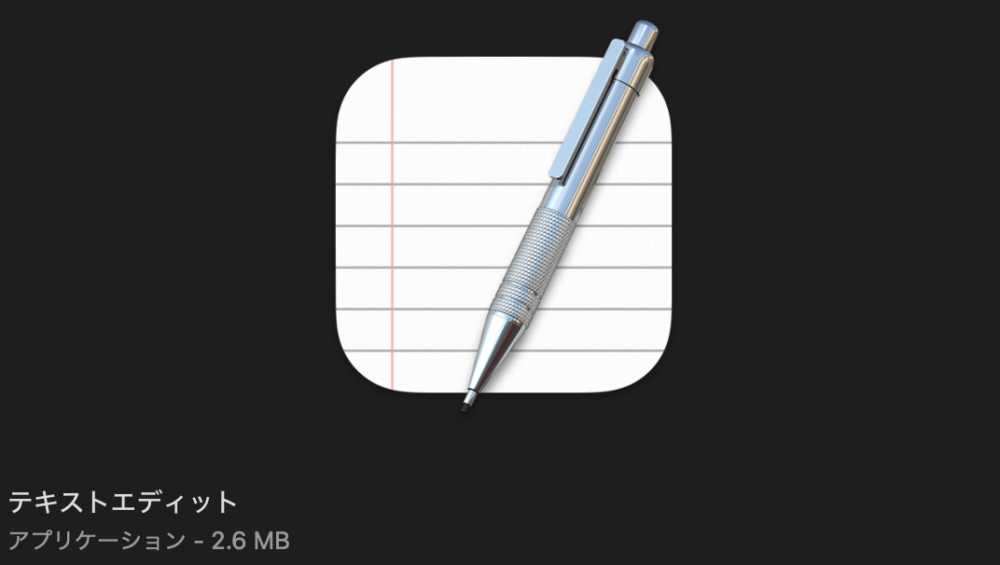
新規作成して先ほどのコードを貼り付けましょう↓
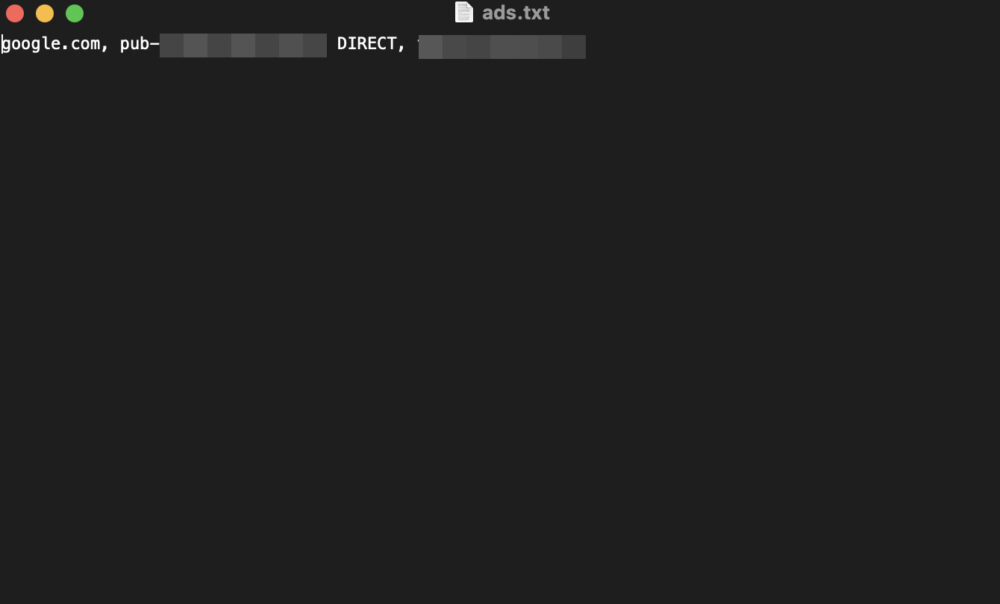
ファイル名を「ads.txt」にして保存しておきます↓
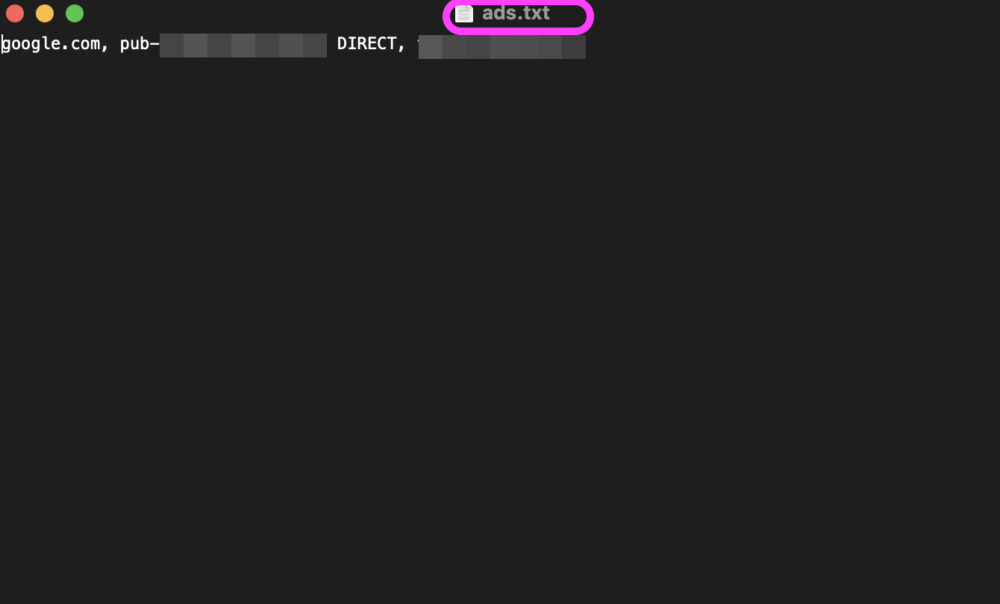
③エックスサーバーへ設定する
つぎにサーバーへ設定します。エックスサーバーをご利用の方は、このまま記事を参考にしてください。
それ以外の方は、各サーバーのヘルプをご参照ください。↓
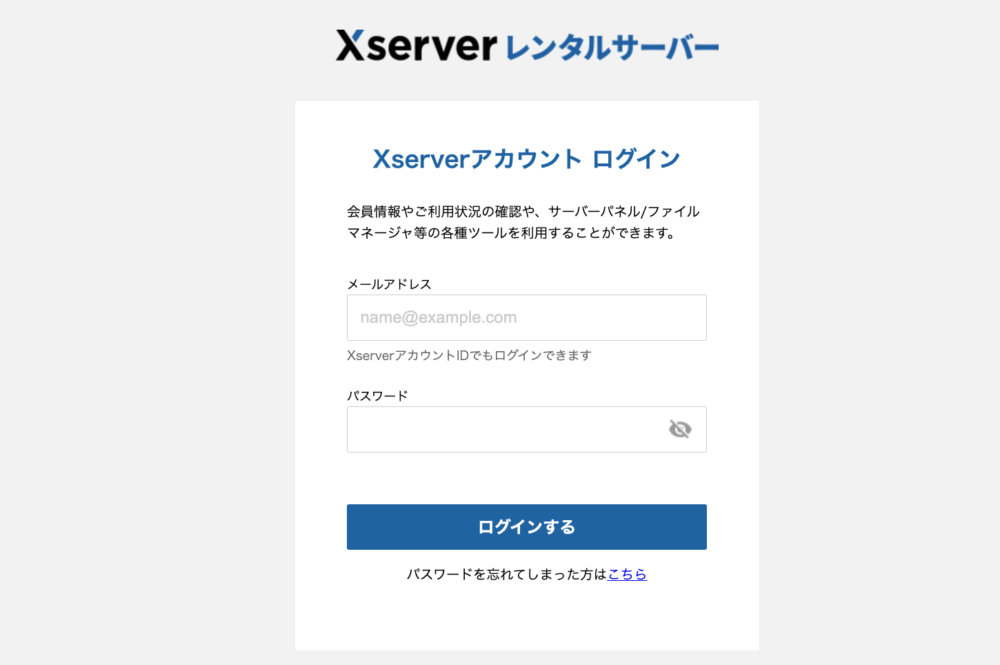
ログインしたら「ファイル管理」をクリックします↓
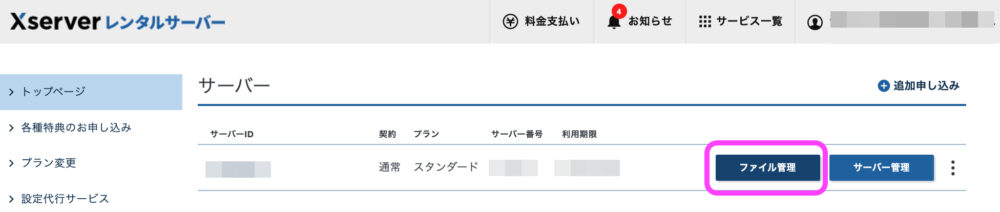
設定をしたいドメインの中にある「public.html」フォルダを見つけます↓
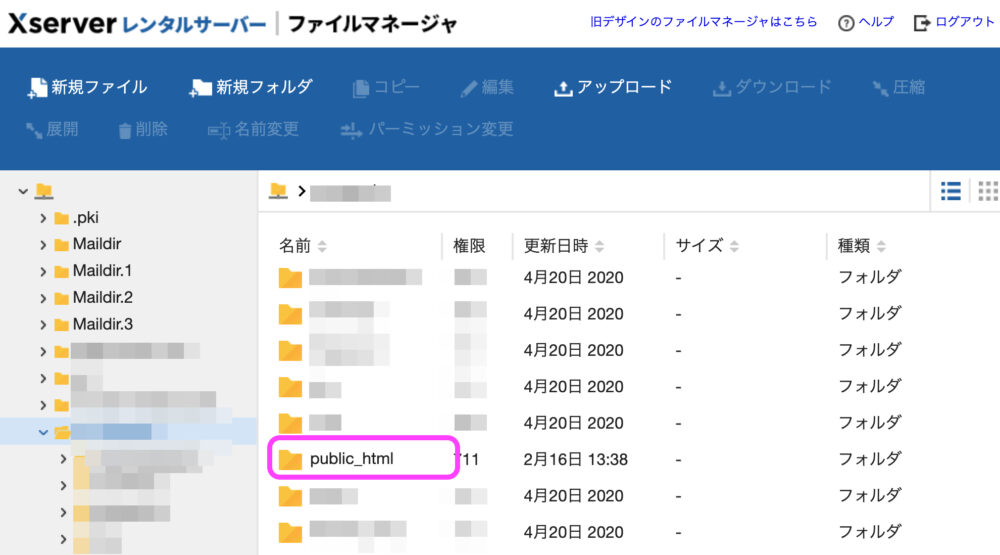
フォルダを開いたあと、「アップロード」をクリックします↓

「ファイルを選択」ボタンから先ほどのファイルを選択します。
ファイル名の文字コードは「UTF-8」に設定します。最後に「アップロード」ボタンをクリック↓
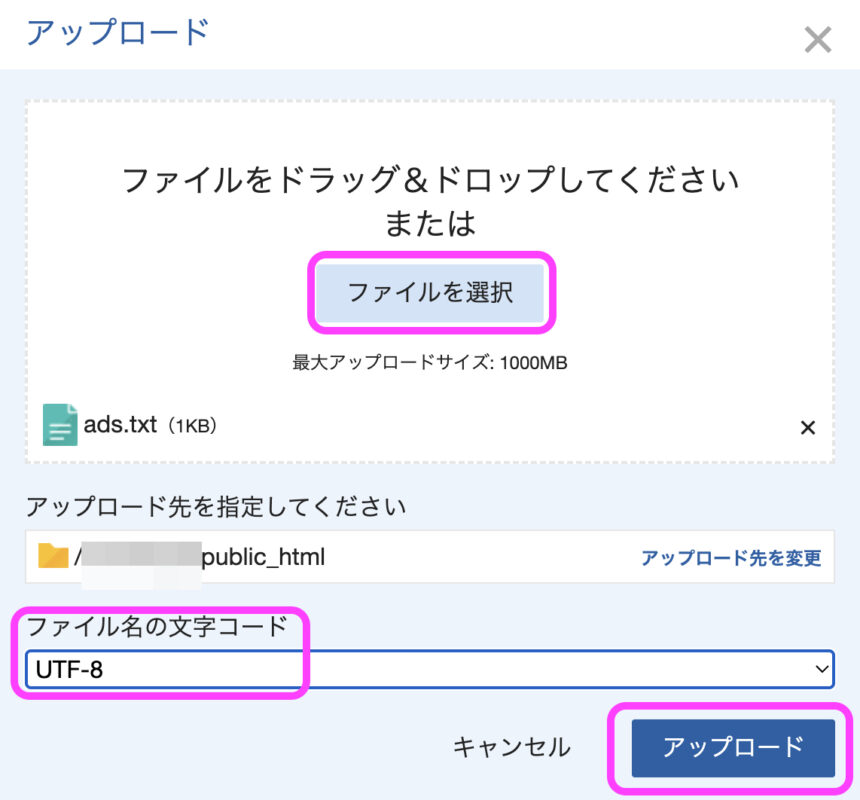
はい!これで設定完了です!最後にきちんとアップされているか確認してみましょう↓
あなたのサイトURL/ads.txt

URLにこちらを入力して、先ほど入れたコードが表示されればOKです
結果が反映されるまで数日かかるそうですので、のんびりと待ちましょう
お疲れ様でした^ ^


